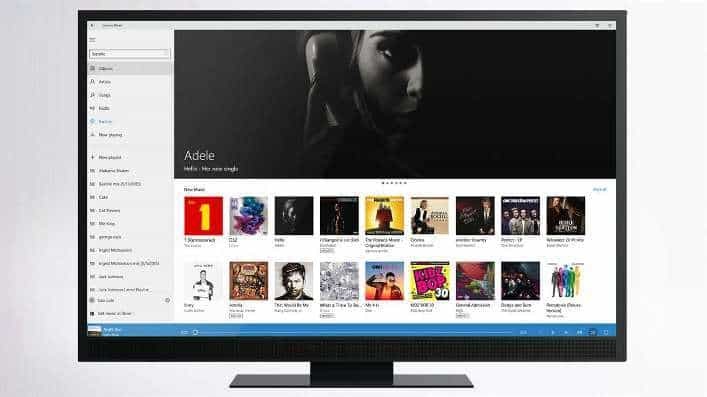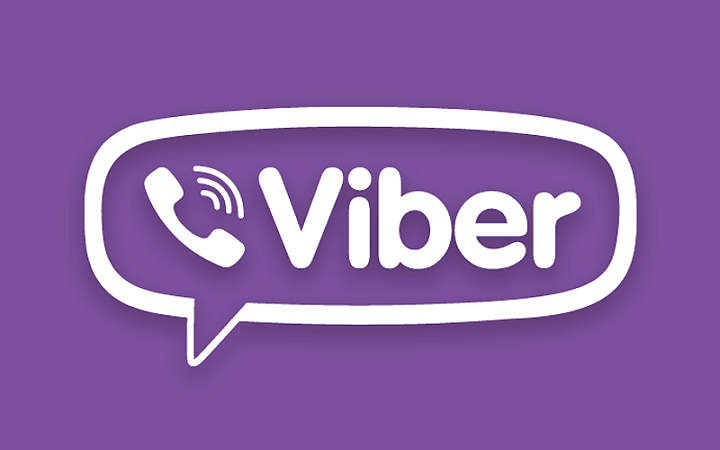CompatTelRunner.exe é um aplicativo do Windows, que alguns usuários estão relatando ter um problema com o uso de disco muito alto. CompatTelRunner.exe ou Telemetria de compatibilidade do Windows é um aplicativo desenvolvido pela Microsoft que relata dados de uso e desempenho para a Microsoft para melhorar a experiência do usuário. Ele é executado em segundo plano e algumas vezes (especialmente para computadores de baixo custo) usa uma grande quantidade de disco e se torna um motivo para inicialização muito lenta.
Se você quiser parar CompatTelRunner.exe usando alto uso de disco, siga estas correções-
Fix-1 Desativando CompatTelRunner.exe com o Agendador de Tarefas
Você pode desativar o CompatTelRunner.exe com o Agendador de tarefas. Siga estas etapas para desativá-lo-
1. Primeiro, você terá que pressionar ‘Chave do Windows' e a 'R‘Chave e tipo“taskschd.msc”E bateu entrar.
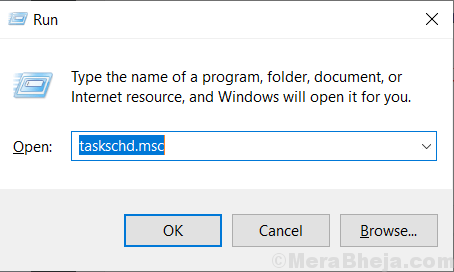
Agendador de tarefas será aberto.
2. Agora clique em “Biblioteca do Agendador de Tarefas”E depois clique em“Microsoft”E depois clique em“janelas“. No menu suspenso de janelas Clique no "Experiência de Aplicação“.
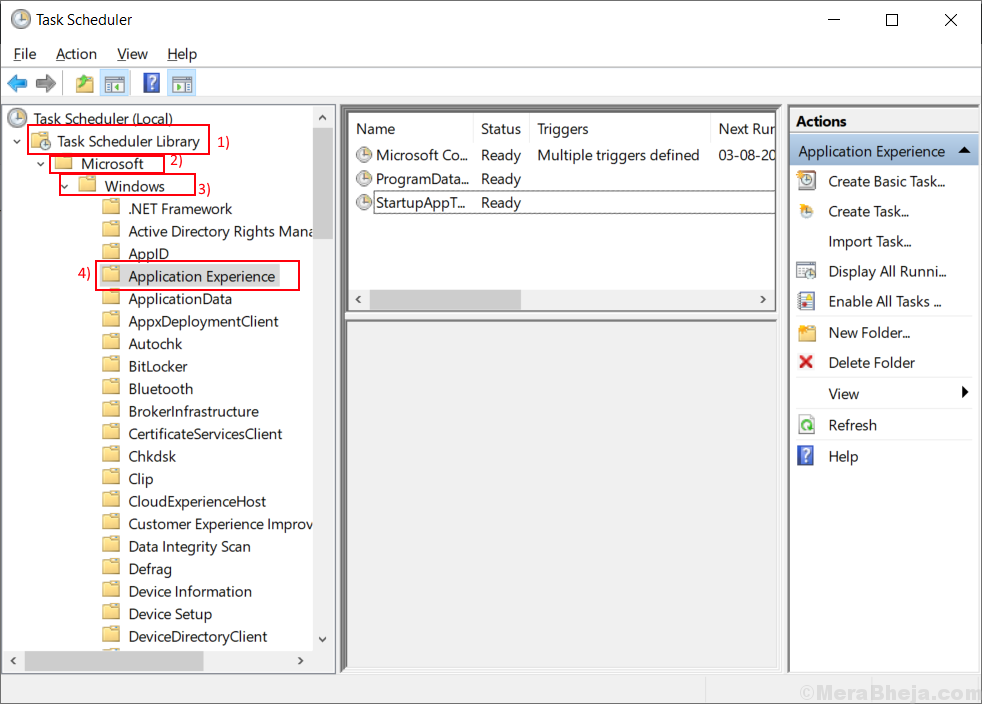
3. Agora você verá algumas tarefas no painel direito de “Interface do aplicativo“. Clique com o botão direito no “Microsoft Compatibility Appraiser”E clique no botão“Desabilitar“.
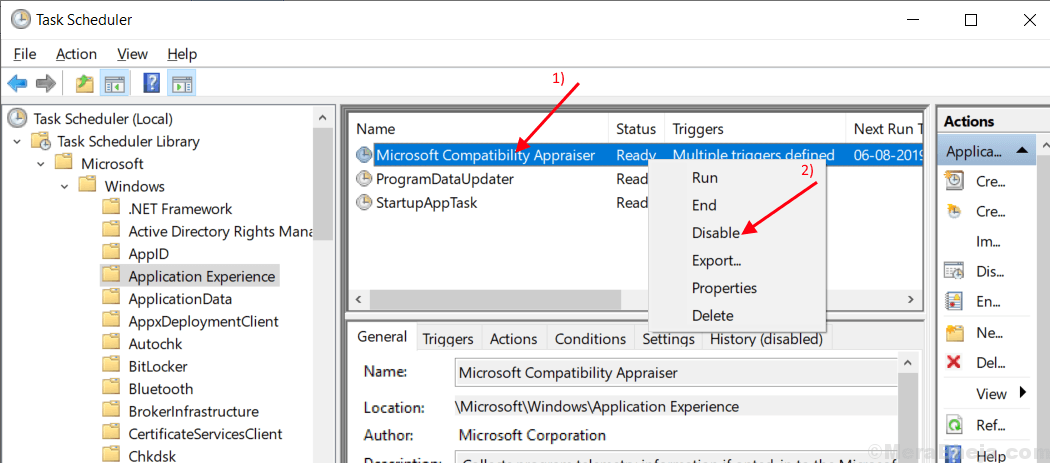
4. Feche o Agendador de tarefas e reinício seu computador. Verifique se CompatTelRunner.exe ainda está tendo alto uso de disco. Se ainda houver alto uso do disco, vá para a próxima correção.
Correção- 2 Exclua CompatTelRunner.exe como administrador
Você pode deletar o CompatTelRunner.exe como administrador. Antes de ir para a próxima etapa, certifique-se de estar conectado como um Administrador. Siga estas etapas para excluir CompatTelRunner.exe –
1. Aperte Tecla Windows + R e a janela Executar prevalecerá.
2. Em seguida, digite “C: \ Windows \ System32”E bateu entrar.
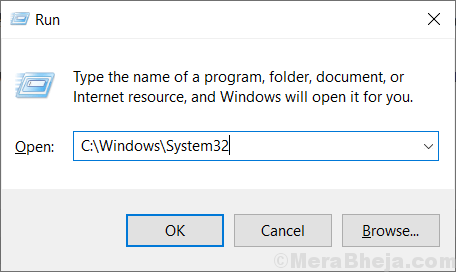
3. Agora clique no Guia de Pesquisa no canto superior direito, digite ”CompatTelRunner“.
4. Clique com o botão direito e clique em “Propriedades“.
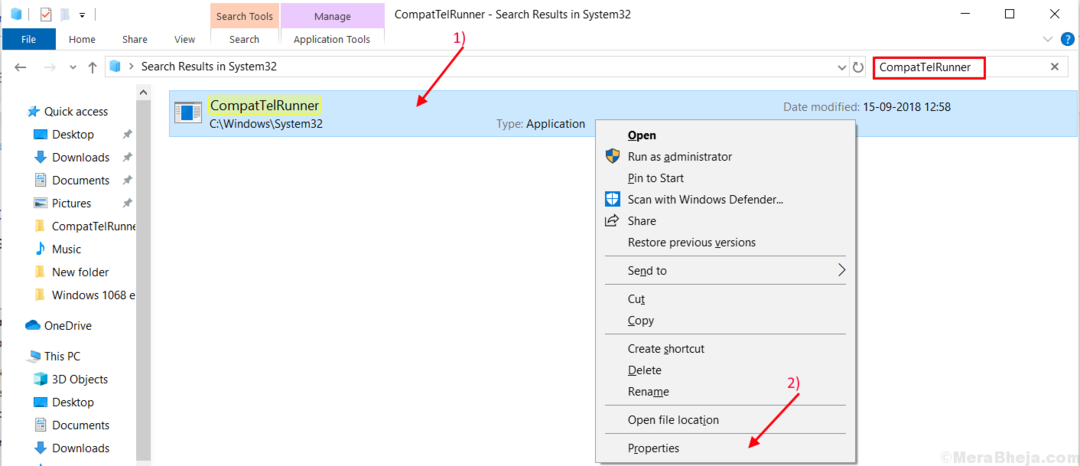
5. Clique no "Segurança”E, em seguida, clique no botão“Avançado" aba.
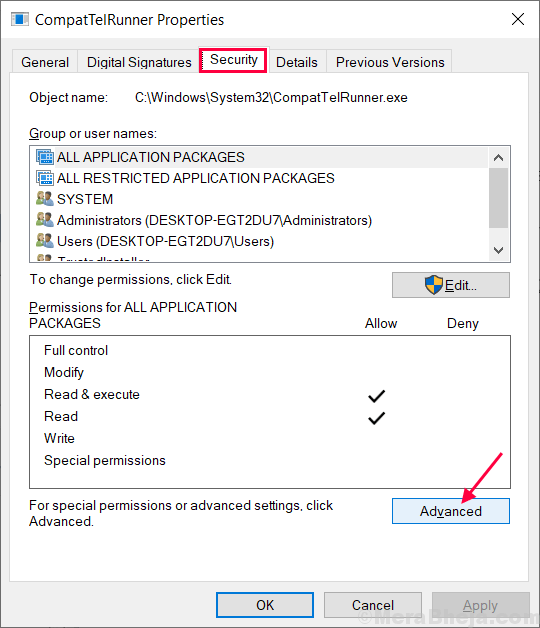
6. Clique no "Mudar" ao lado "Proprietário:“. Agora clique em “Avançado“.
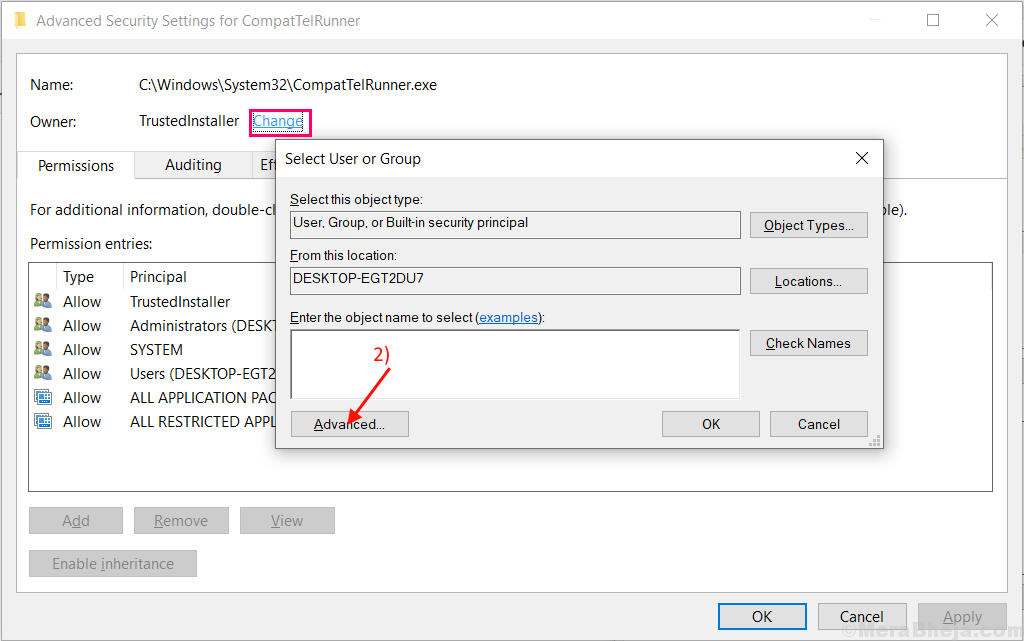
7. Clique no "Encontre agora”E procure seu nome do usuário. Selecione o nome e clique em “OK“.

8. Agora, clique em “OK“.

9. Clique em "Aplicar" e "OK“.
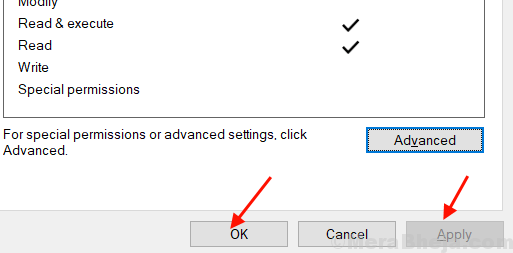
10. Agora você tem que clique com o botão direito sobre "CompatTelRunner”E clique em“Propriedades“.
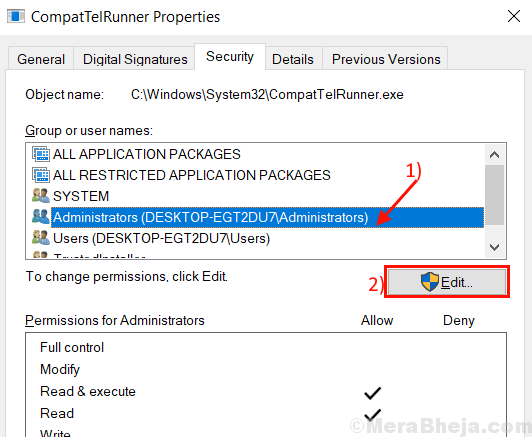
11. Vou ao "Segurança" aba. Selecione os nome do usuário você mudou de propriedade para.
12. Agora, novamente selecione o seu Nome do usuário. Marque a caixa ao lado de “Controlo total“.
13. Em seguida, clique em “Aplicar" e "OK“.
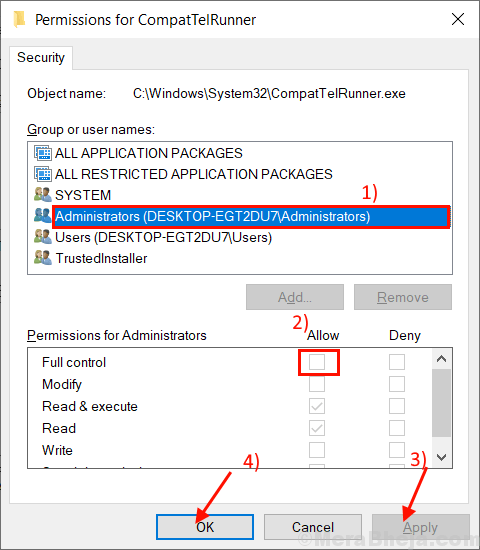
Feche o "Permissões para CompatTelRunner" janela.
14. Agora procure o “CompatTelRunner" e clique com o botão direito nele. Clique em "Excluir“.
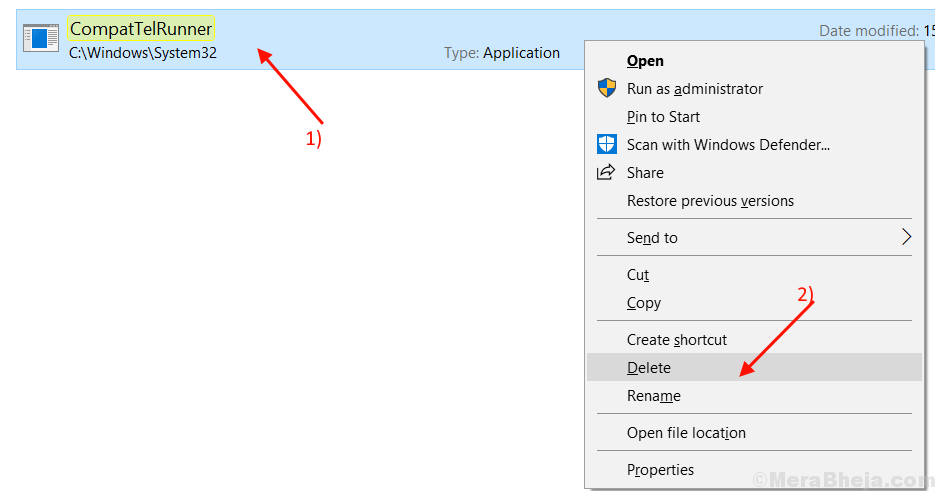
Reinício seu computador. O problema será resolvido. Se não for resolvido, vá para a próxima correção.
Fix 3- Desinstalar KB2952664
atualização do Windows KB2952664 pode causar este erro. Seguindo essas etapas, você pode desinstalar KB2952664 Do seu computador.
1. O que você precisa fazer é pressionar a tecla Windows + R juntos.
2. Em seguida, digite “cmd" no Corre janela e, em seguida, pressione estes ‘Ctrl + Shift + Enter‘Chaves juntas.

2. Modelo "dism / online / get-packages | findstr KB2952664”E bateu Entrar.
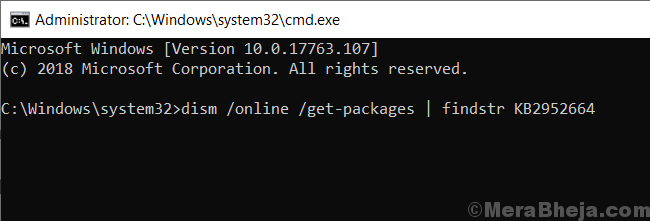
3. Modelo "dism / online / remove-package / PackageName: Package_for_KB2952664 ~ 31bf3856ad364e35 ~ amd64 ~~ 6.1.1.3”E pressione Enter.

4. Modelo "Get-HotFix -id KB2952664”E bateu Enter. Esta etapa é para verificar se há algum Hotfixerro ou não. Se não há Erro de HotFix então KB2952664 é excluído do seu computador.
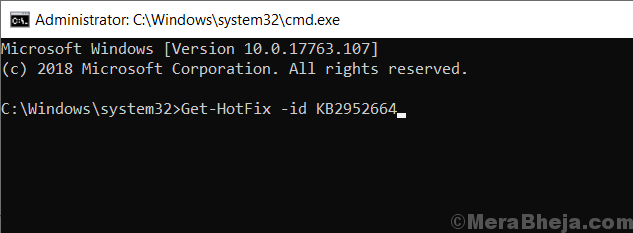
5. Reinício seu computador e seu problema devem ser resolvidos.